
深度技术系统
深度技术在中国大陆是使用率非常高的VIP修改版Windows操作系统,装机方便。通过先进的互联网多媒体通讯技术,服务工程师在被许可的情况下连接到用户电脑,远程接管用户电脑,解决用户使用电脑过程中产生的各种问题,包括:软件安装、系统优化、数据备份、查毒杀毒、 系统修复、系统重装等服务 !提供常用的9大类50余款应用软件的帮教下载、安装、升级、卸载等服务,实现用户电脑畅快使用。
win10系统更新补丁后打开word提示“Microsoft office word已停止工作”的操作方法
很多win10用户在使用电脑的时候,会发现win10系统更新补丁后打开word提示“Microsoft office word已停止工作”的的现象,根据小编的调查并不是所有的朋友都知道win10系统更新补丁后打开word提示“Microsoft office word已停止工作”的的问题怎么解决,不会的朋友也不用担心,下面我就给大家讲解一下win10系统更新补丁后打开word提示“Microsoft office word已停止工作”呢?小编教你只需要 方法一、 双击打开“计算机”在右上方的搜索框中输入“normal.dot”,此时win10系统会自动搜寻名称包含“normal.dot”这个名称的文件,搜索的结果可能有很多相似的文件,但你只需要找到 “C:UsersAdministratorAppdataRoamingMicrosoftTemplates”这个路径下面的 “normal.dot”这个文件,然后将其删除即可。 就可以了;下面就由电脑公司小编给大家分享关于win10系统更新补丁后打开word提示“Microsoft office word已停止工作”的详细步骤::
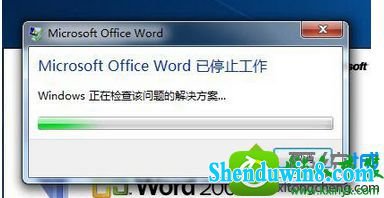
方法一、
双击打开“计算机”在右上方的搜索框中输入“normal.dot”,此时win10系统会自动搜寻名称包含“normal.dot”这个名称的文件,搜索的结果可能有很多相似的文件,但你只需要找到 “C:UsersAdministratorAppdataRoamingMicrosoftTemplates”这个路径下面的 “normal.dot”这个文件,然后将其删除即可。 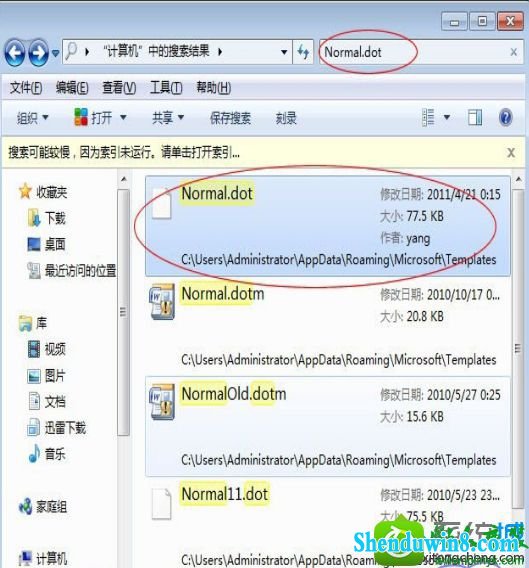
方法二、打开系统左下方的“开始”按钮,在“搜索程序和文件”中输入“ Regedit ”,然后选择“Regedit.exe”进入注册表;
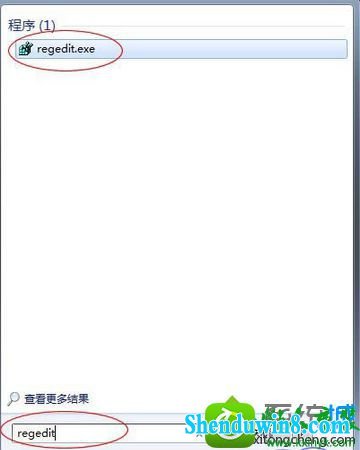
进入以后,找到如下:
HKEY_CURREnT_UsERsoftwareMicrosoftoffice12.0word
HKEY_LoCAL_MACHinEsoFTwAREMicrosoftofficewordAddins
将上面两个文件夹word和addins重命名为word2和addins,就可以了。
方法三:
用安全模式打开word以后,新建一个文档如下图
在word后边就会出现下图,然后点击“本机上的模板”
在弹出的模板框,右键删除掉命名为“空白模板”的模板,点击确定,重启word即可正常打开
方法四:
1、首先,关闭所有office相关程序;
2、点击“开始”菜单,选择“运行”,输入 regedit 进入注册表编辑器;
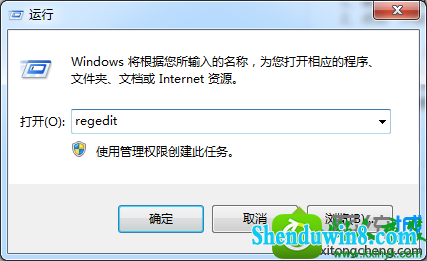
3、依次展开,找到 HKEY_CURREnT_UsERsoftwareMicrosoftoffice12.0word-HKEY_LoCAL_MACHinEsoFTwARE MicrosoftofficewordAddins(放word加载项的);

4、将上述两个文件夹word和addins重命名为word1 和addins1。
按照上述四个方法设置之后,word文档便可正常使用了,有遇到一样情况的用户可参考本教程解决,赶快将此方法分享给身边的朋友吧。
- 相关推荐
- 系统专栏
 深度技术Ghost Win10 x64(1809专业版)V2018.10(全网首发)深度技术Ghost Win10 x64(1809专业版)V2018.10(全网首发)
深度技术Ghost Win10 x64(1809专业版)V2018.10(全网首发)深度技术Ghost Win10 x64(1809专业版)V2018.10(全网首发) 深度技术Ghost Win10x86 快速专业版 v2020.01(自动激活)深度技术Ghost Win10x86 快速专业版 v2020.01(自动激活)
深度技术Ghost Win10x86 快速专业版 v2020.01(自动激活)深度技术Ghost Win10x86 快速专业版 v2020.01(自动激活) 深度技术Ghost Win10 X64位 超纯专业版 V2019年08月(自动激活)深度技术Ghost Win10 X64位 超纯专业版 V2019年08月(自动激活)
深度技术Ghost Win10 X64位 超纯专业版 V2019年08月(自动激活)深度技术Ghost Win10 X64位 超纯专业版 V2019年08月(自动激活) 深度技术Ghost Win10 (64位) 极速体验版2018.01月(激活版)深度技术Ghost Win10 (64位) 极速体验版2018.01月(激活版)
深度技术Ghost Win10 (64位) 极速体验版2018.01月(激活版)深度技术Ghost Win10 (64位) 极速体验版2018.01月(激活版) 深度技术Ghost Win10 (32位) 快速安装版v2018.03月(自动激活)深度技术Ghost Win10 (32位) 快速安装版v2018.03月(自动激活)
深度技术Ghost Win10 (32位) 快速安装版v2018.03月(自动激活)深度技术Ghost Win10 (32位) 快速安装版v2018.03月(自动激活) 深度技术Ghost Win10 64位稳定企业版2016.10(免激活)深度技术Ghost Win10 64位稳定企业版2016.10(免激活)
深度技术Ghost Win10 64位稳定企业版2016.10(免激活)深度技术Ghost Win10 64位稳定企业版2016.10(免激活)
 深度技术Win7 64位 优化中秋国庆版 2020.10深度技术Win7 64位 优化中秋国庆版 2020.10
深度技术Win7 64位 优化中秋国庆版 2020.10深度技术Win7 64位 优化中秋国庆版 2020.10 深度技术GHOST Win7 X32位优化装机版V2017年05月(免激活)深度技术GHOST Win7 X32位优化装机版V2017年05月(免激活)
深度技术GHOST Win7 X32位优化装机版V2017年05月(免激活)深度技术GHOST Win7 X32位优化装机版V2017年05月(免激活) 深度技术 Ghost Win7 Sp1 万能安全装机版 2013.07 制作深度技术 Ghost Win7 Sp1 万能安全装机版 2013.07 制作
深度技术 Ghost Win7 Sp1 万能安全装机版 2013.07 制作深度技术 Ghost Win7 Sp1 万能安全装机版 2013.07 制作 深度技术 Ghost Win7 Sp1 电脑城万能装机版 2014.11(32位)深度技术 Ghost Win7 Sp1 电脑城万能装机版 2014.11(32位)
深度技术 Ghost Win7 Sp1 电脑城万能装机版 2014.11(32位)深度技术 Ghost Win7 Sp1 电脑城万能装机版 2014.11(32位) 深度技术GHOST WIN7 X64位 家庭旗舰版 2021V06(无需激活)深度技术GHOST WIN7 X64位 家庭旗舰版 2021V06(无需激活)
深度技术GHOST WIN7 X64位 家庭旗舰版 2021V06(无需激活)深度技术GHOST WIN7 X64位 家庭旗舰版 2021V06(无需激活) 深度技术GHOST win7x86 快速旗舰版 v2020年01月(永久激活)深度技术GHOST win7x86 快速旗舰版 v2020年01月(永久激活)
深度技术GHOST win7x86 快速旗舰版 v2020年01月(永久激活)深度技术GHOST win7x86 快速旗舰版 v2020年01月(永久激活)
- 系统安装教程
- W7系统自适应键盘功能无法使用的解决方法
- win10系统设置立体声混音效果的操作方法
- win10电脑蓝屏问题错误代码0x000000f4的处理办法
- 谁动了我的电脑 记录魔法猪Win10系统详细登录时间
- 适合任何win7版本的万能密钥 win7各版本激活码汇总
- win8.1系统更新后提示“GeForce Experience遇到错误且必须关闭”的解
- win8.1系统玩冒险岛08.19单机版输入账号密码后出现error38的解决方法
- win10系统硬盘狂响的操作方法
- Win10正式版系统下如何把指定文件夹锁定到任务栏上
- win10系统有线网络优先级设置的操作方法
- win10系统右键本地磁盘新建菜单中只有文件夹选项的操作方法
- win10系统盘突然就满了的操作方法
- 太平洋Win7系统如何让密码明文显示
- win10系统圣安地列斯进行联机游戏的操作方法
- win8.1系统安装后没有网卡驱动无法上网的解决方法
